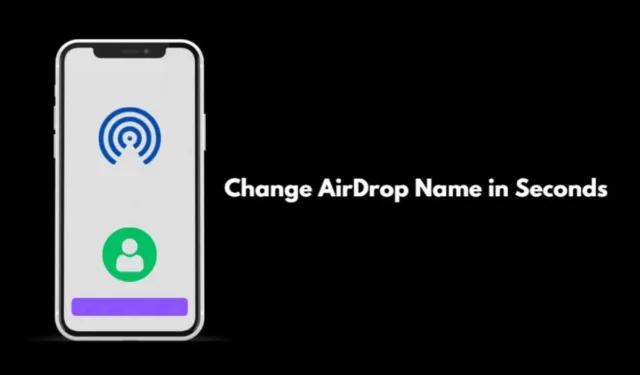
이 가이드에서는 iPhone, iPad 및 Mac에서 AirDrop 이름을 변경하는 방법에 대한 세부 정보를 다룹니다. 파일을 쉽게 전송할 수 있도록 이름을 개인화하고 고유하게 유지하려면 AirDrop 이름을 변경하도록 선택할 수 있습니다.
Airdrop은 iPhone, iPad, Mac 컴퓨터 등 Apple 기기 간에 파일을 무선으로 공유하는 기능입니다. 이를 사용하면 사용자는 사진, 비디오, 문서 및 기타 파일을 근처 Apple 장치로 쉽게 보낼 수 있습니다. 이 작업은 케이블이나 인터넷 연결을 사용하지 않고도 수행할 수 있습니다.
AirDrop은 어떻게 작동합니까?
Airdrop을 사용하려면 사용자는 자신의 장치에서 해당 기능을 활성화해야 합니다. 또한 Apple iPhone/iPad/Mac에서 Bluetooth 및 Wi-Fi를 활성화해야 합니다. 그런 다음 공유하려는 파일을 선택하고 Airdrop을 통해 공유하는 옵션을 선택할 수 있습니다. 수신 장치에 파일 전송을 수락하라는 메시지가 표시됩니다.
Airdrop은 Wi-Fi와 Bluetooth 기술을 결합하여 장치 간에 P2P 연결을 설정합니다. 이를 통해 안전하고 암호화된 파일 전송이 보장됩니다. AirDrop을 처음 사용하는 경우 iPhone에서 AirDrop을 활성화하는 단계가 있습니다.
- iPhone의 제어 센터에 액세스합니다. [터치 ID가 없는 iPhone의 경우 오른쪽 상단에서 아래로 스와이프]
- Touch ID가 있는 iPhone의 경우 화면 하단에서 위로 스와이프하여 제어 센터를 엽니다 .
- 연결 아이콘이 있는 왼쪽 상단 섹션을 탭하세요 . 그 안에 AirDrop 아이콘이 표시됩니다.
- AirDrop을 탭 하고 연락처 전용 으로 설정하세요 . 그러면 AirDrop이 활성화됩니다.

- AirDrop을 비활성화하려면 수신 끄기 옵션을 선택하십시오 .
1. iPhone에서 AirDrop 이름을 변경하는 방법은 무엇입니까?
iPhone에서 AirDrop 이름을 변경하는 것은 iPad 또는 Mac에서와 약간 다릅니다. iPhone에서 장치 이름만 변경하면 AirDrop 이름이 변경되지 않습니다. 연락처 카드를 변경해야 합니다. 이에 대한 단계는 다음과 같습니다.
- 전화 앱을 실행합니다 .
- 연락처 를 탭하세요 .
- 다음으로 연락처 카드 를 탭하세요 .
- 편집을 누르고 해당 필드에 새 이름을 입력합니다.
- 완료되면 완료를 탭하여 변경 사항을 저장합니다.

iPhone의 연락처에 연락처 카드가 저장되어 있는 경우 AirDrop을 통해 파일을 수신하려고 하면 업데이트된 AirDrop 이름이 표시됩니다.
장치에 보낸 사람의 연락처가 저장되어 있지 않은 경우 장치 이름을 변경하는 것으로 충분합니다. AirDrop을 사용하여 파일을 교환할 때 장치 이름이 반영됩니다.
2. iPad에서 AirDrop 이름을 변경하는 방법은 무엇입니까?
iPad에서 AirDrop 이름을 변경하려면 iPad 장치 이름을 변경할 수 있습니다. 이에 대한 단계는 다음과 같습니다.
- 설정 앱을 실행하세요 .
- 일반 으로 이동하여 탭하세요.
- 해당 탭에서 정보 > 이름을 탭하세요 .

- AirDrop에 설정하려는 새 이름을 입력하십시오.
3. Mac에서 AirDrop 이름 변경
iPad와 마찬가지로 MacBook의 이름을 변경하면 동일한 이름이 AirDrop 이름으로 반영됩니다.
- Mac 화면에서 Apple 아이콘 을 클릭합니다 .
- 메뉴에서 시스템 설정 을 선택합니다 .
- 일반 > 정보를 선택합니다 .
- 이름을 클릭 하고 유지하려는 새 이름을 입력합니다.
- 변경 사항을 성공적으로 통합하려면 Mac을 다시 시작하는 것이 좋습니다.
마무리
iPhone, iPad 및 Mac 컴퓨터에서 AirDrop 이름을 변경하는 각각의 방법은 다음과 같습니다. 여러 장치가 있고 정기적으로 AirDrop을 통해 파일을 보내거나 받는 데 사용하는 경우 편의를 위해 이름을 더 간단한 이름으로 변경하는 것이 좋습니다.




답글 남기기